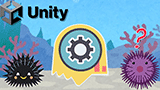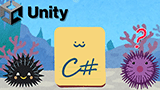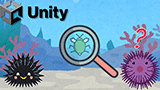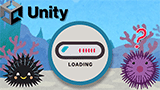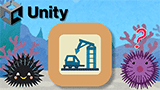【Unity】Unityエディターのメインで使うビューウインドウの役割と使い方を紹介します!
Unityエディターのメインで使うビューウインドウの役割と使い方を簡単に紹介します。
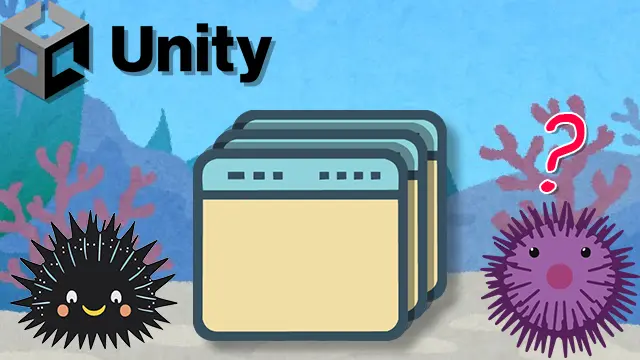
Unityエディターをインストールしたけど使い方が分からないよぉ・・・
Unityエディターの各ビューの役割と使い方を簡単に紹介しますね。
シーンビュー
シーンビューは、背景やキャラクター、カメラ、ライト、エフェクトやロジックなど全てのゲームオブジェクトを配置するビューです。
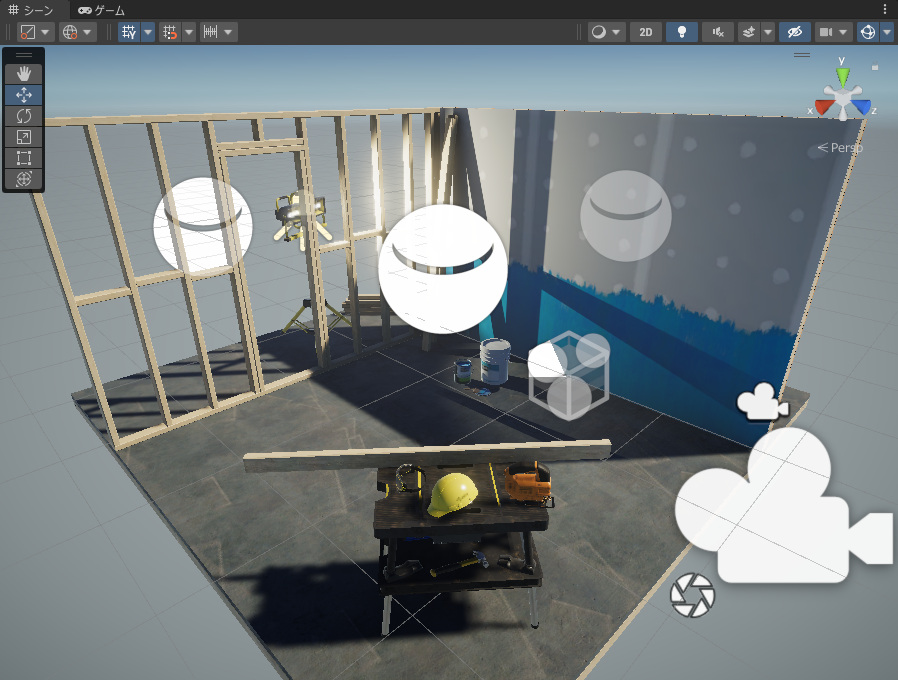
ショートカットはCtrl+1、メニューはウインドウ > 一般 > シーンだね!
シーンビューはゲームオブジェクトを配置してフリーカメラで編集できるビューです。
ゲームオブジェクトの編集はシーンビューでやるんだね!
ゲームオブジェクトを配置したり移動したり回転したり・・・、自分のイメージするシーンを作り上げてね!
ゲームビュー
ゲームビューはカメラから見た最終的な絵をレンダリングするビューです。
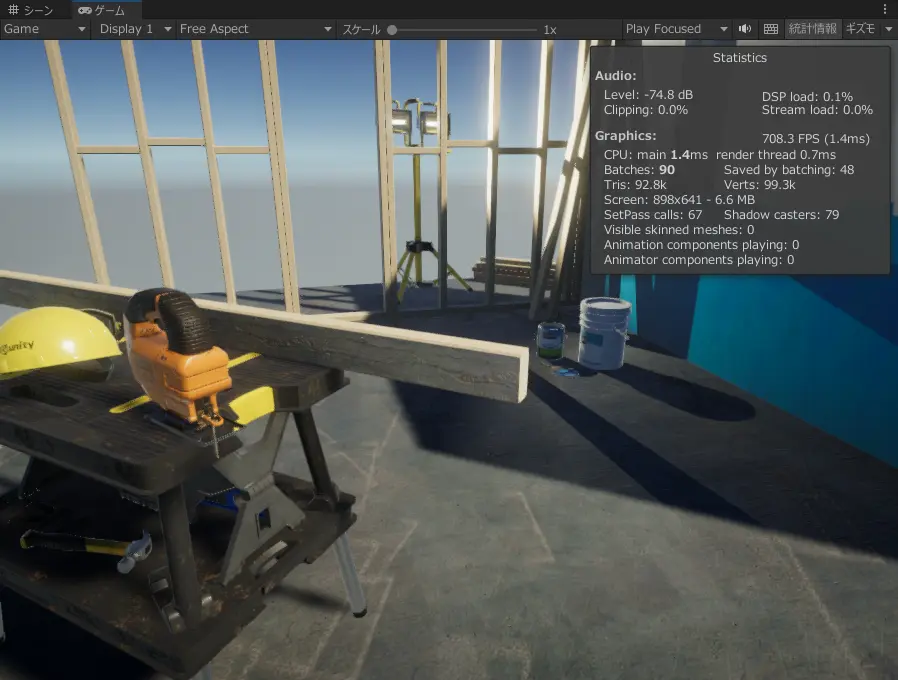
ショートカットはCtrl+2、メニューはウインドウ > 一般 > ゲームだね!
ゲームビューは最終的な見た目を確認するビューですよ。
シーンビューで構成したシーンを確認するビューなんだね!
同時に8個までのディスプレーをレンダリングできますよ。
8個も何に使うんだろう・・・?
CPUの負荷や現在のFPSなどの統計情報も見れますよ。
インスペクター
インスペクターは現在選択されているゲームオブジェクトのトランスフォームやコンポーネントのパラメーターを編集するビューです。
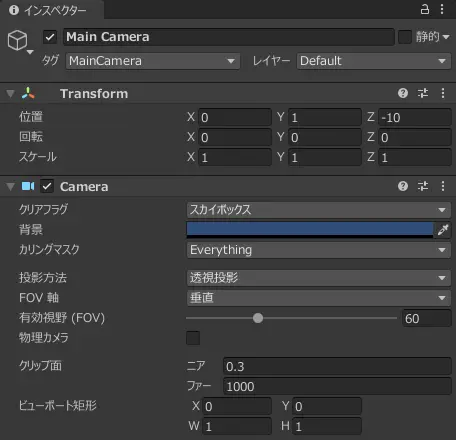
ショートカットはCtrl+3、メニューはウインドウ > 一般 > インスペクターだね!
インスペクターでゲームオブジェクトのトランスフォーム(位置、回転、スケール)や他のコンポーネントのパラメーターを調整できますよ。
コンポーネントの追加や削除もできるんだよね!
お望みのコンポーネントがない場合はスクリプトでコンポーネントを実装して追加することもできますよ。
ヒエラルキー
ヒエラルキーはシーン内にある全てのゲームオブジェクトを表示するビューです。
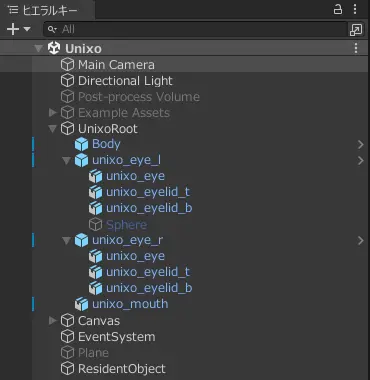
ショートカットはCtrl+4、メニューはウインドウ > 一般 > ヒエラルキーだね!
ヒエラルキーはシーンに登場する全てのゲームオブジェクトを配置するよ。親子付けもできるからコンパクトにまとめられるんだ。
ボクはマメだから綺麗に並べたいなあ。並べる順序に意味はあるのかな?
Unityは並べた順に実行されたり描画されたりはしないんだよ。
別に順序を決める方法が用意されているのかな?
スクリプトの実行順序はプロジェクト設定のスクリプト実行順序、描画順序はマテリアルのレンダーキューで制御できますよ。
プロジェクト
プロジェクトは全てのファイル(アセット)を管理するビューです。
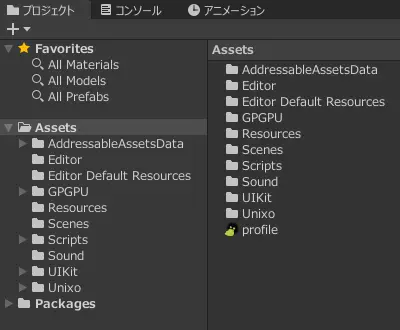
ショートカットはCtrl+5、メニューはウインドウ > 一般 > プロジェクトだね!
プロジェクトビューは画像やサウンドファイルなどのリソースファイルや、スクリプトやシェーダーなどのプログラムファイルも管理するよ。
ファイルは全てプロジェクトで管理するんだね!
パッケージマネージャーでインストールしたパッケージファイルも確認できますよ。
コンソール
コンソールはエラーや警告などを表示するビューです。スクリプトからログ表示することができます。
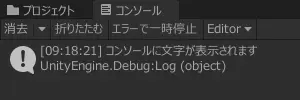
ショートカットはShift+Ctrl+C、メニューはウインドウ > 一般 > コンソールだね!
コンソールはユーザーに警告やエラーを伝えるビューだよ。
スクリプトからログ出力してデバッグにも使えるんだったよね!
非プログラマーの方はエラーを見つけたら報告してあげるといいよ。
まとめ
今回の記事のまとめだよ!
| ・シーンビューでゲームオブジェクトを配置してゲームビューで確認! ・ヒエラルキーでゲームオブジェクトを選択してインスペクターでパラメーター調整! ・プロジェクトでアセット管理! ・コンソールでエラーを見つける! | ||
覚えることがたくさんあるね!
メインで使うビューの機能について簡単に紹介しました。使い始めは分からないことが多いですが、少しずつ覚えていきましょう。
関連ページ
こちらのページも合わせてご覧下さい!